Blender 面の向き 反転する方法
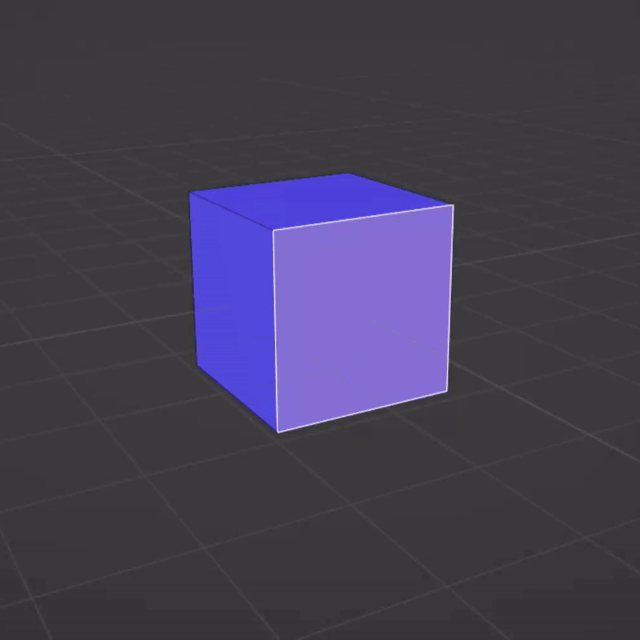
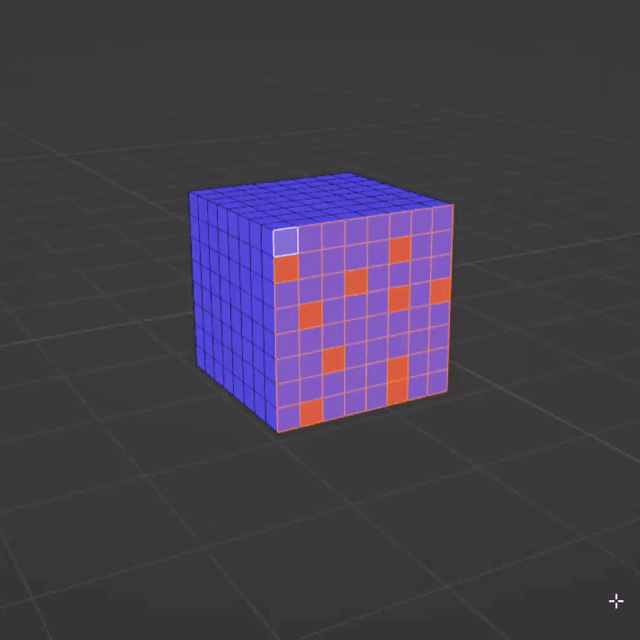
この記事では、Blenderでメッシュ面の向きを反転する手順を紹介します。
Contents
面の向きが重要な理由
メッシュ面の向きが内側になっていると、以下のような問題が発生します。
- マテリアルが正しく表示されない: レンダリング時に面が真っ黒になったり透明になる
- ライティングがおかしくなる: 変な影ができたり、明暗が逆転する
- 3Dプリント時にエラーが発生する: データとして正しく認識されない場合がある
面の向きを表示する方法
面の向きを確認するには、オーバーレイ機能を使います。
- 3Dビューポート右上の「オーバーレイ」ボタンをクリック
- 「面の向き」にチェックを入れます
これで面の向きが色分けされて表示されます。
赤色: 裏面(内側)
青色: 表面(外側)
※Blenderのバージョンが新しいと表面はそのままの色で裏面のみ赤色で表示されるようです。
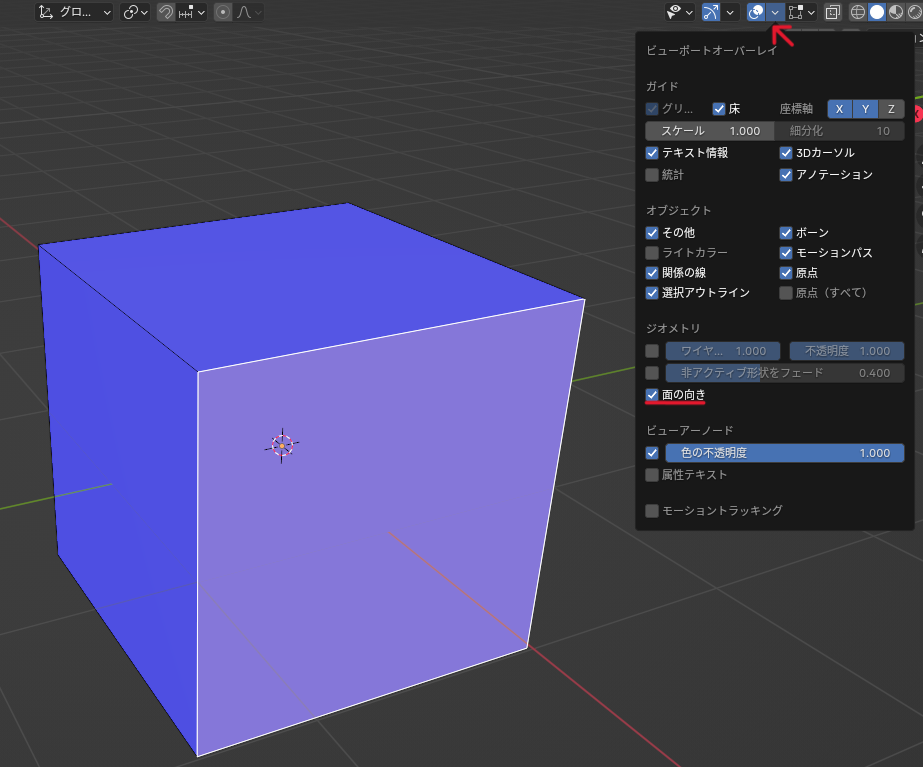
面の向きを反転する手順
基本的な反転方法
- 編集モードに入り、反転させたい面を選択します
- メッシュメニューの「ノーマル」から「反転」をクリックします
- 選択した面の向きが反転します
ショートカットキー: Alt+N でノーマルメニューを開けます
複数の面をまとめて反転させる場合も、同じ手順で行えます。
バラバラの面を同じ向きに揃える方法
面の向きがバラバラになっている場合は、以下の方法で統一できます。
表面に揃える場合
- 編集モードで揃えたい範囲の面を選択
- メッシュメニューの「ノーマル」→「面の向きを外側に揃える」をクリック
ショートカットキー: Shift+N
裏面に揃える場合
- 編集モードで揃えたい範囲の面を選択
- メッシュメニューの「ノーマル」→「面の向きを内側に揃える」をクリック
ショートカットキー: Shift+Ctrl+N
以上がBlenderで面の向きを反転と揃える方法です。
ショートカットキーまとめ
- Alt+N: ノーマルメニューを開く
- Shift+N: 面の向きを外側に揃える
- Shift+Ctrl+N: 面の向きを内側に揃える
さいご
今回は、Blenderでメッシュ面の向きを反転と揃える方法について紹介しました。
この情報が、面の向きに関する問題で困っている方々のご参考になれば幸いです。
ご質問やご意見があれば、気軽にコメントしてください。間違いがあれば指摘をお願いします。

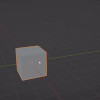
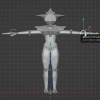
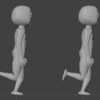
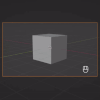



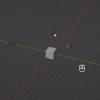
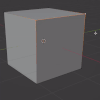
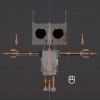
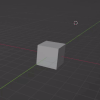
ディスカッション
コメント一覧
まだ、コメントがありません